Benvenuto
Benvenuto in Dell
Il mio account
- Effettua gli ordini in modo rapido e semplice
- Visualizza gli ordini e monitora lo stato della spedizione
- Crea e accedi a un elenco dei tuoi prodotti
- Gestisci i siti, i prodotti e i contatti per livello di prodotto di Dell EMC tramite l'amministrazione della società.
Numero articolo: 000123570
Jak uzyskać dostęp do Menedżera urządzeń
Riepilogo: Informacje na temat uzyskiwania dostępu do Menedżera urządzeń w systemach operacyjnych Windows.
Contenuto dell'articolo
Sintomi
Brak informacji o objawach.
Causa
Brak informacji o przyczynie.
Risoluzione
Tło Menedżera urządzeń
Menedżer urządzeń to aplet Panelu sterowania w systemie Microsoft Windows, służący do wyświetlania i sterowania sprzętem podłączonym do komputera. Jeśli sterowniki nie są poprawnie zainstalowane, urządzenie może nie pojawiać się na liście w Menedżerze urządzeń. Problemy ze sterownikami mogą być również wyróżniane w Menedżerze urządzeń.
Uwaga: Dostęp do Menedżera urządzeń można uzyskać na wiele sposobów, ale w tym artykule przedstawiono te najprostsze.
Metoda Pole Uruchom
Poniższa metoda powinna działać w systemach Windows 7, 8, 10 i 11.
- Aby otworzyć Menedżer urządzeń, naciśnij kombinację klawiszy logo Windows oraz R w tym samym momencie. Powinno otworzyć się pole Uruchom (Rysunek 1).
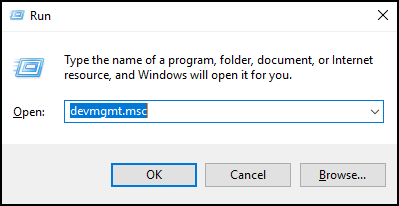
Rysunek 1 - Wpisz:
devmgmt.msc - Kliknij OK lub naciśnij klawisz Enter.
- Otworzy się Menedżer urządzeń (Rysunek 2).
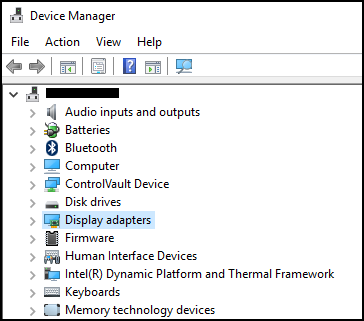
Rysunek 2
Metoda wiersza polecenia
Jeśli na klawiaturze nie ma klawisza z logo Windows. alternatywną metodę stanowi skorzystanie z wiersza polecenia.
- Kliknij menu Start lub pasek wyszukiwania (Rysunek 3 i 4).
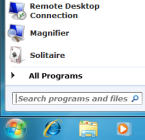
Rysunek 3
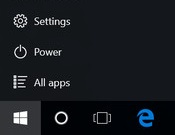
Rysunek 4 - Wpisz polecenie CMD, aby uruchomić Wiersz polecenia (Rysunek 5).
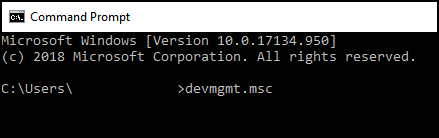
Rysunek 5 - Wpisz:
devmgmt.msc. - Naciśnij klawisz Enter.
- Otworzy się Menedżer urządzeń (Rysunek 6).
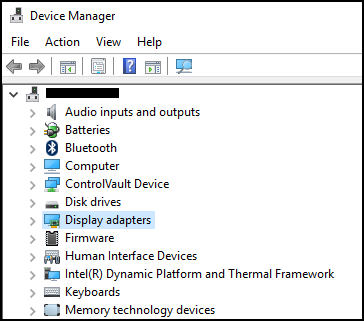
Rysunek 6
Jeśli masz pytania na temat tego artykułu, skontaktuj się z działem pomocy technicznej firmy Dell.
Proprietà articolo
Ultima data di pubblicazione
10 nov 2023
Versione
6
Tipo di articolo
Solution